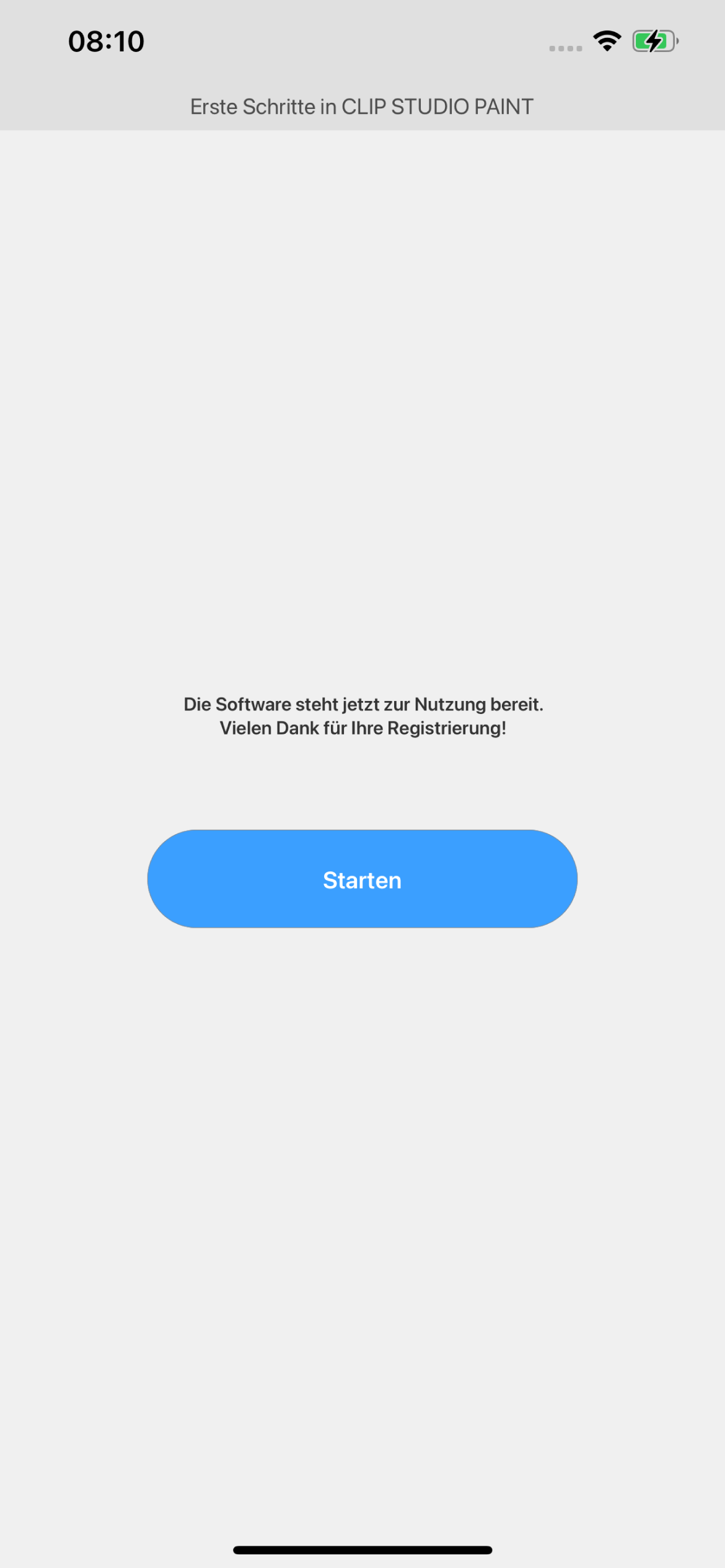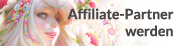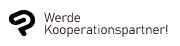So beantragen Sie einen Monatsplan (Windows / macOS)
1. Auch wenn Sie einen PC benutzen, können Sie über den App Store oder den Google Play Store auf Ihrem Smartphone oder Tablet einen Plan kaufen.
- (1) Bitte halten Sie Ihr iPhone / iPad / Android-Gerät / Chromebook bereit.
-
(2) Rufen Sie auf Ihrem Gerät über den unten stehenden QR-Code den App-Store auf und laden Sie die CLIP STUDIO PAINT-App herunter.
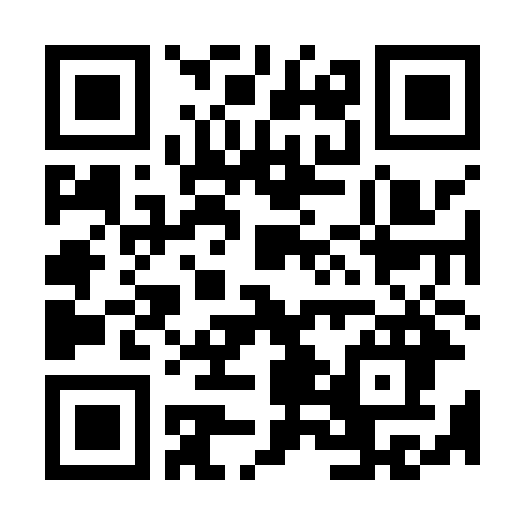
2. Starten Sie die heruntergeladene Anwendung und melden Sie sich für den Plan Ihrer Wahl an. Wenn Sie von einem Smartphone aus abonnieren, sind die Smartphone-Pläne für Windows / macOS nicht verfügbar, also wählen Sie bitte einen anderen Plan.
(z. B. für iPhone)
-
(1) Drücken Sie im App Store auf "Öffnen".
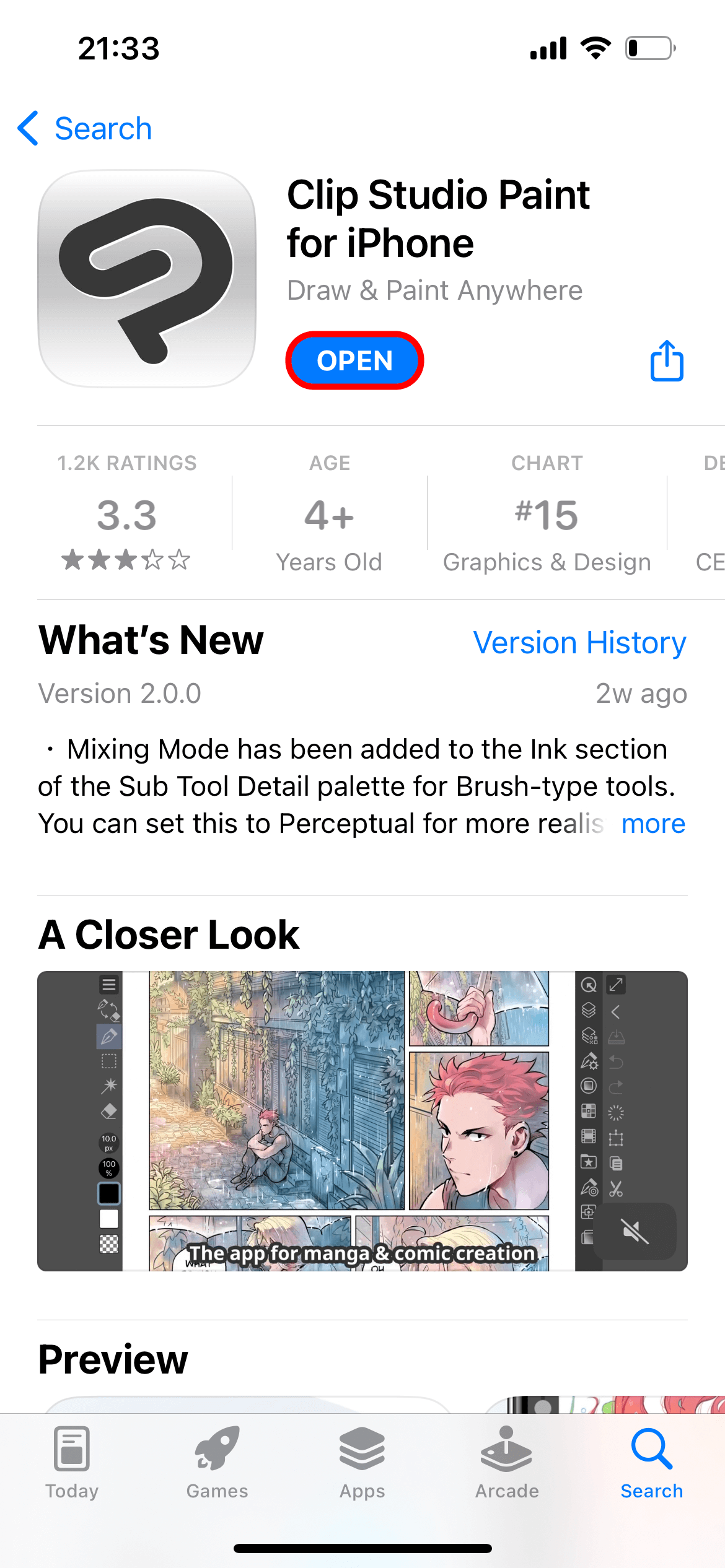
-
(2) Drücken Sie auf dem Startbildschirm auf "Beantragen".
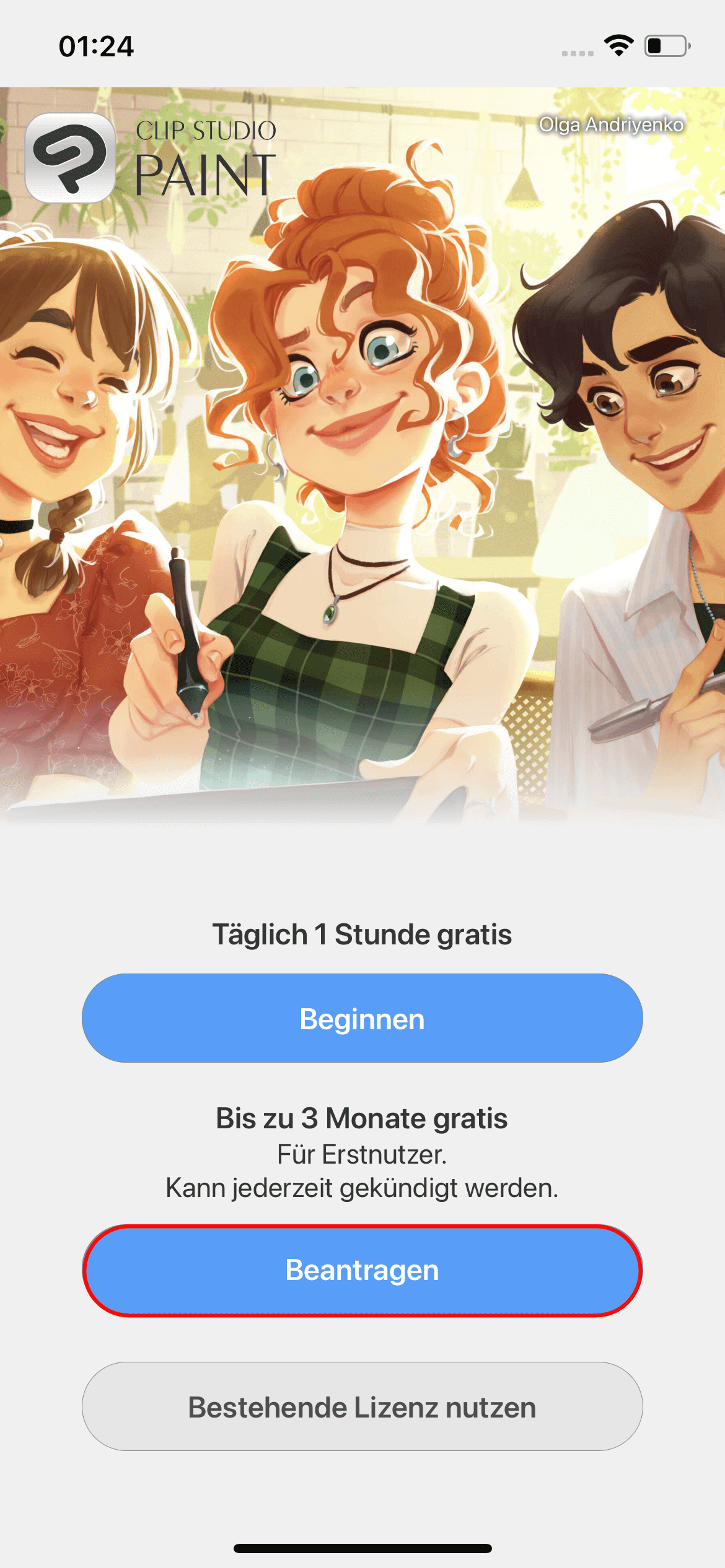
-
(3) Folgen Sie den Anweisungen in der Anwendung und melden Sie sich mit Ihrem CLIP-Konto an. *Wenn Sie noch kein Konto haben, erstellen Sie bitte eines.
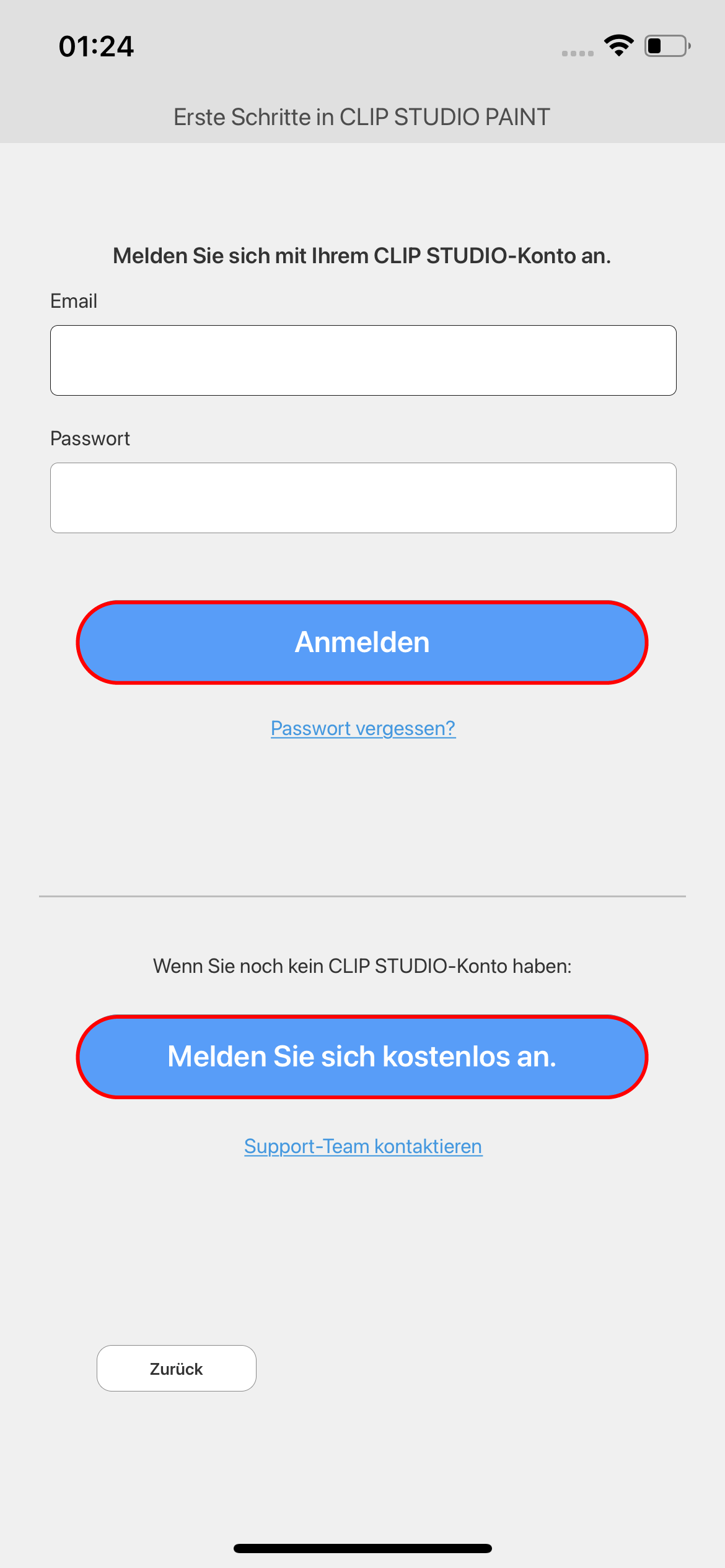
-
(4) Wählen Sie auf dem Anmeldebildschirm den gewünschten Plan aus.
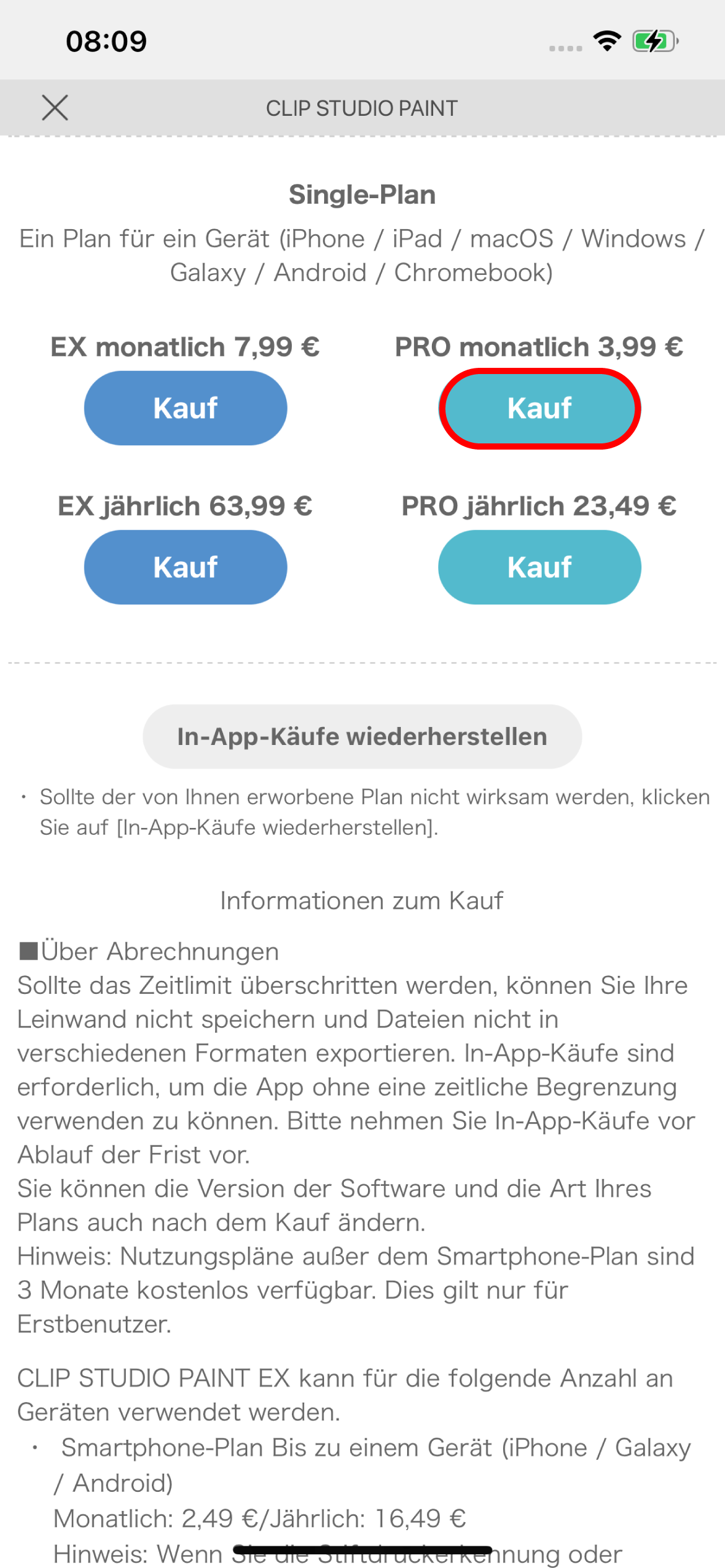
-
(5) Schließen Sie den Vertrag zum Plan ab.
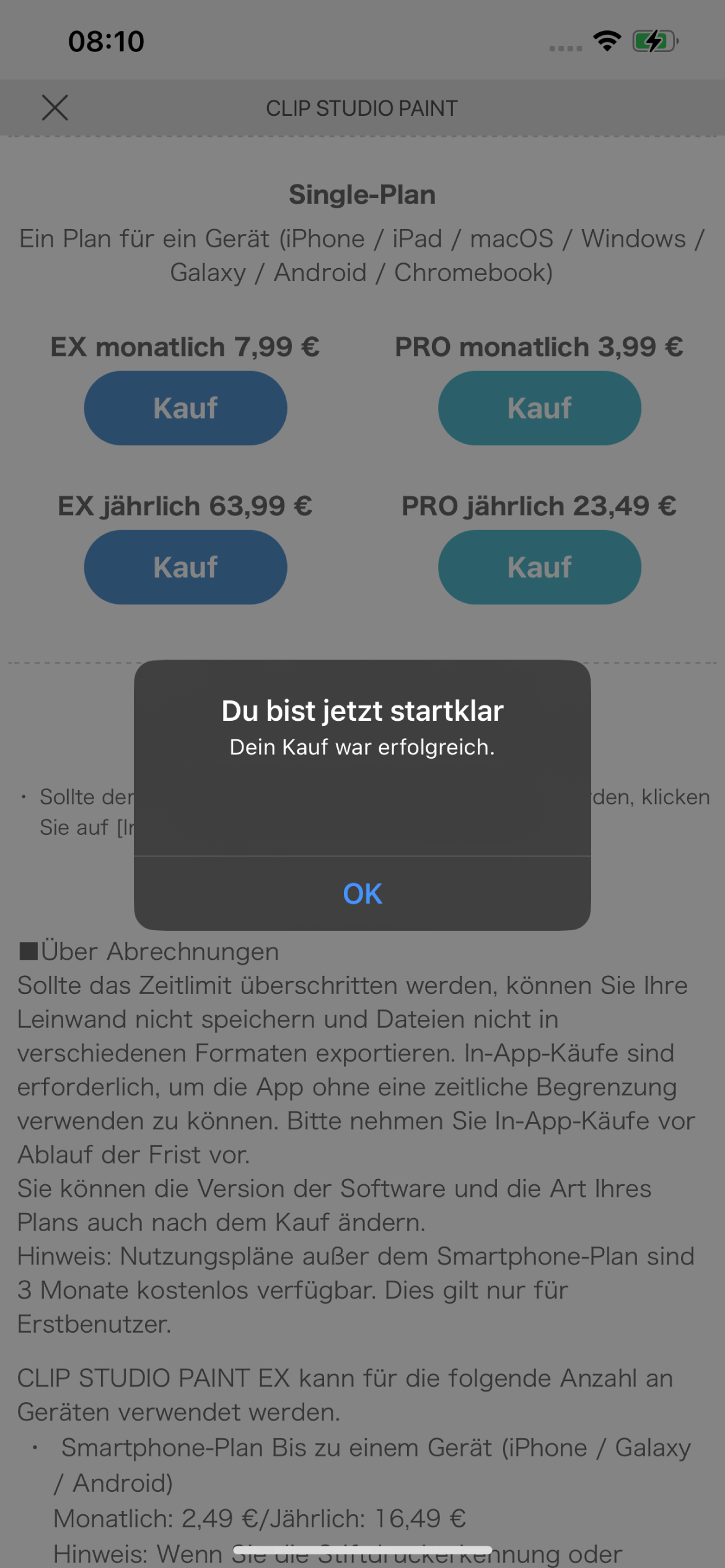
-
(6) Starten sie die App, um das Gerät, für das Sie sich angemeldet haben, zu verwenden.
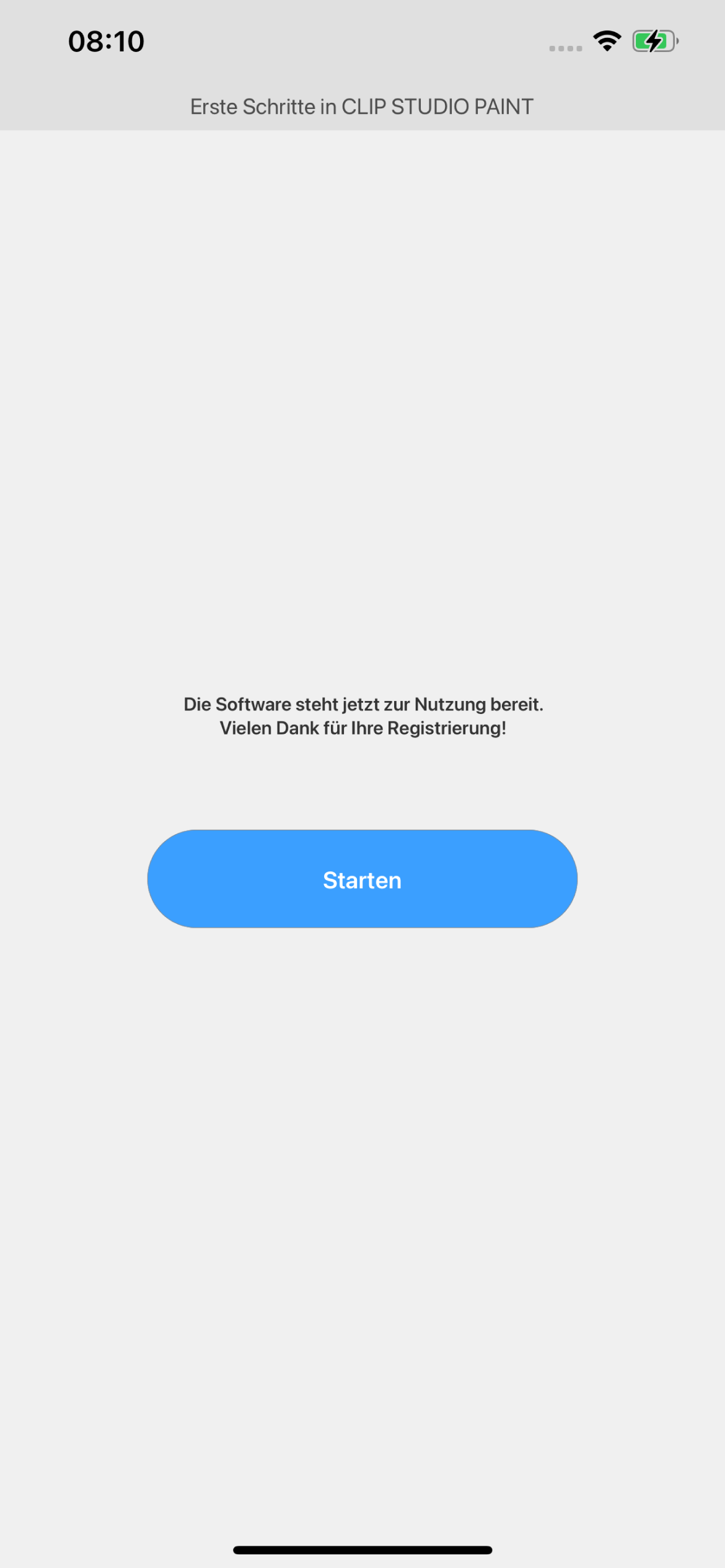
Wenn Sie bereits einen monatlichen Nutzungsplan haben, ist das Verfahren zum Ändern Ihres Plans über die App anders. Mehr Infos hier.
3. Nachdem Sie den Vertrag im App Store abgeschlossen haben, starten Sie CLIP STUDIO PAINT auf Ihrem Computer. Wenn CLIP STUDIO PAINT noch nicht installiert ist, laden Sie CLIP STUDIO PAINT herunter, installieren Sie es und starten Sie es über die folgende Schaltfläche.
Hier herunterladen (Windows / macOS)4. Wählen Sie auf dem Bildschirm [Erste Schritte mit CLIP STUDIO PAINT] die Option [Ich habe bereits eine Lizenz/bin für den gratis Nutzungszeitraum angemeldet]. Wenn der Anmeldebildschirm angezeigt wird, geben Sie die E-Mail-Adresse und das Passwort ein, die Sie bei der Anmeldung im App-Store unter 2-(3) verwendet haben, um sich anzumelden.
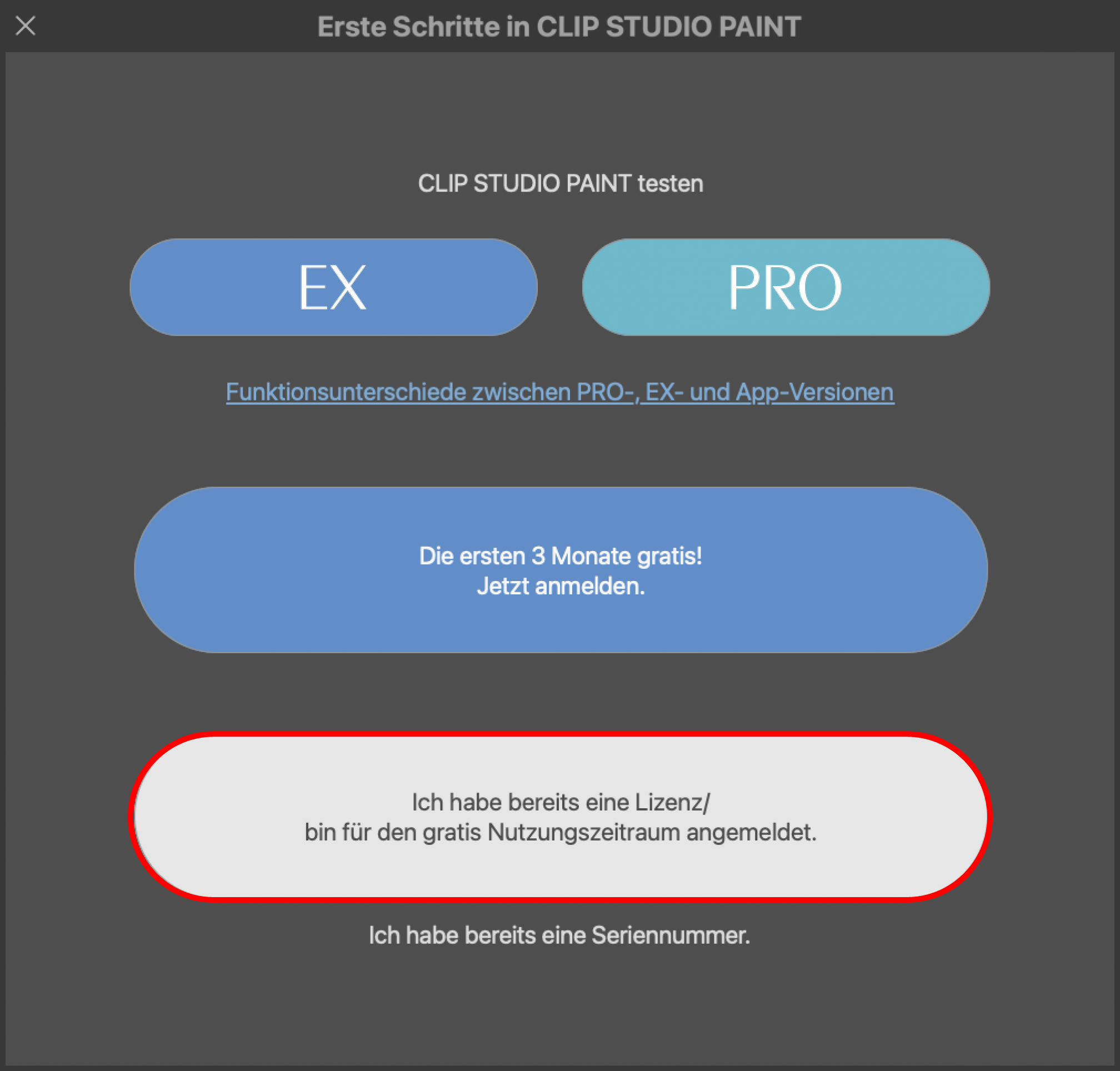
5. Es wird eine Liste der Lizenzen angezeigt. Wählen Sie den Plan aus, für den Sie sich in Schritt 2 angemeldet haben, und klicken Sie auf [Aktivieren] oder [Deaktivieren und auf diesem Gerät starten]. CLIP STUDIO PAINT wird hochgefahren und ist einsatzbereit.
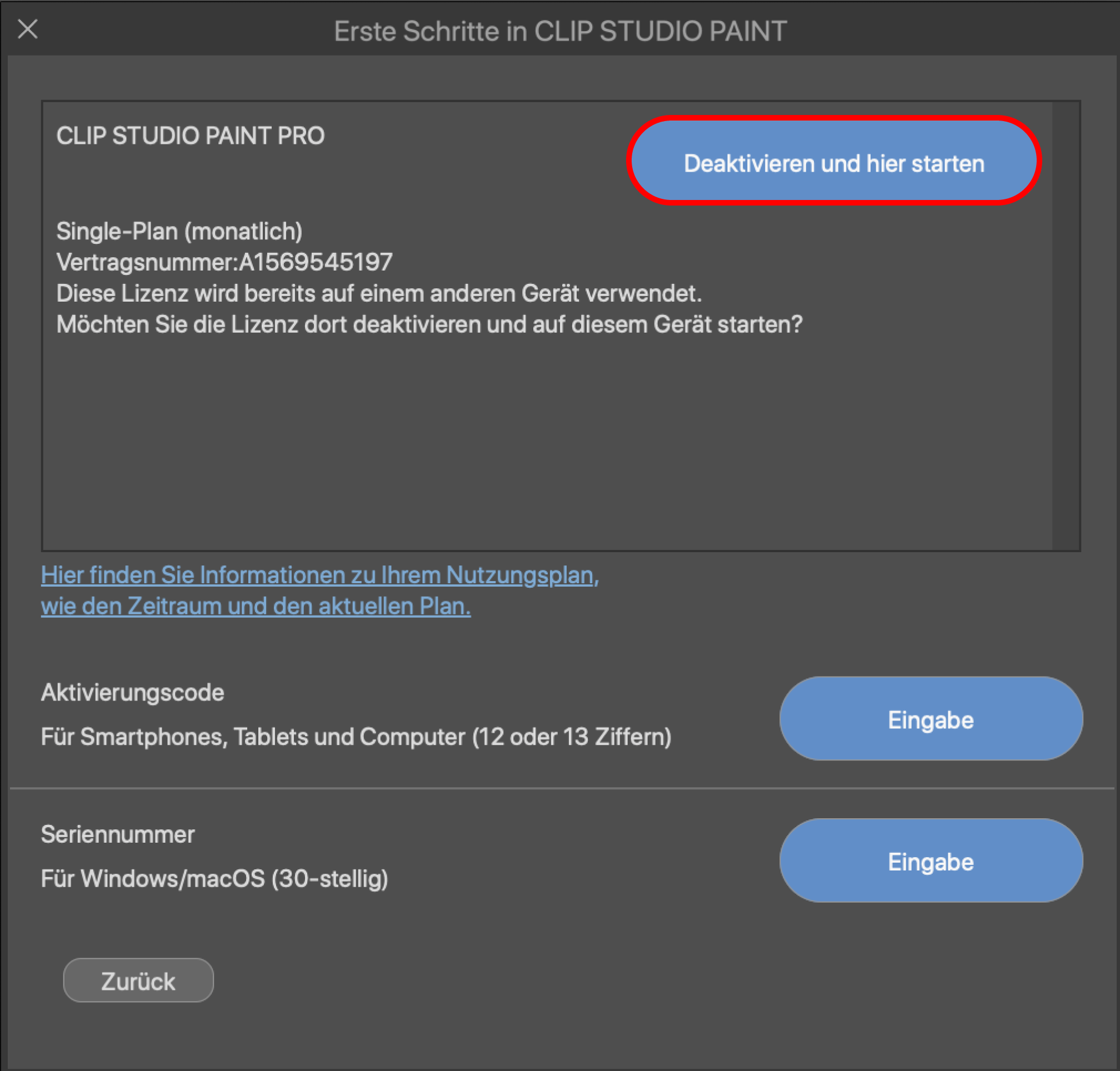
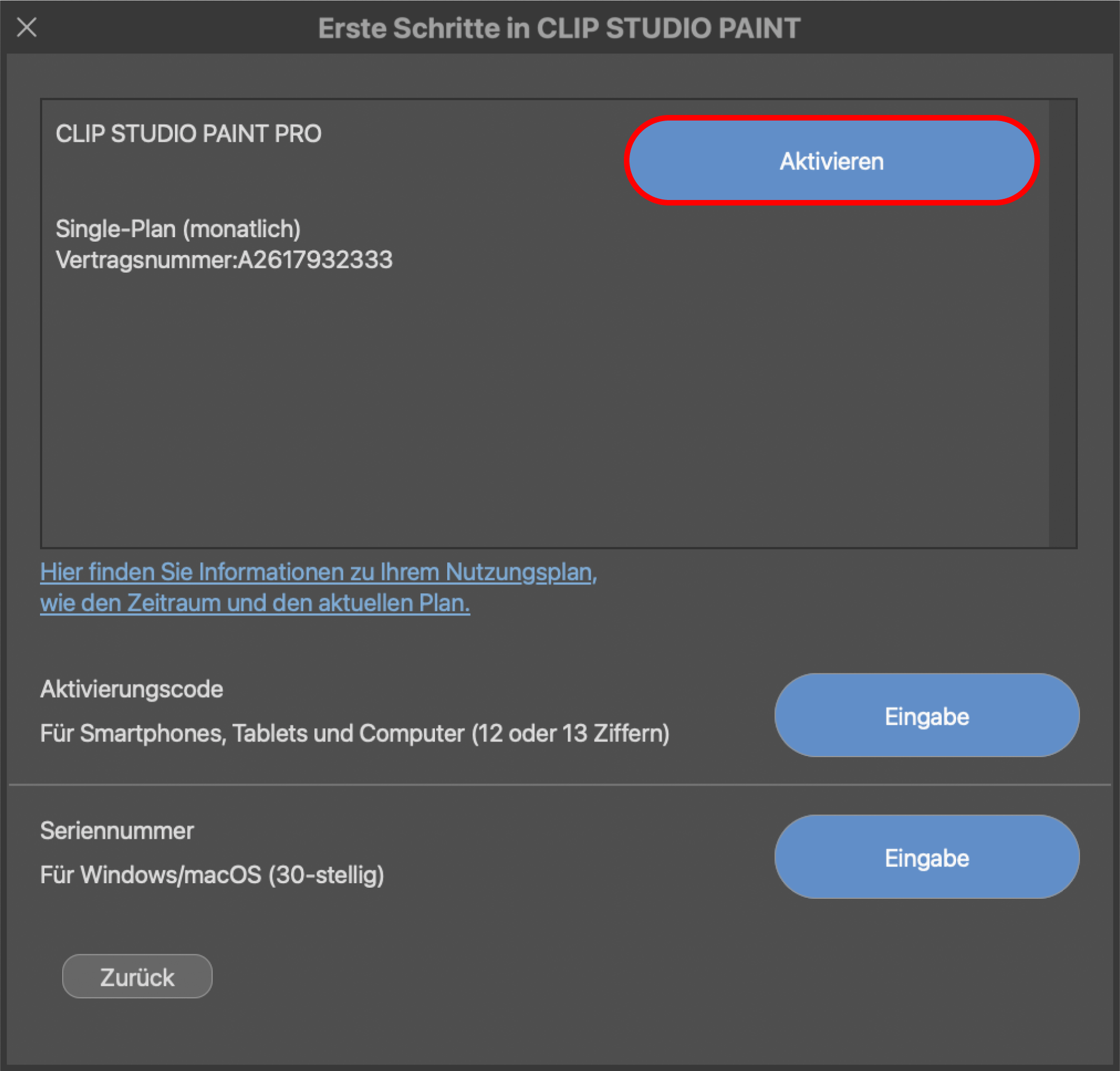
Wenn Sie bereits einen monatlichen Nutzungsplan abgeschlossen haben, können Sie Ihren Plan ändern, indem Sie die folgenden Schritte ausführen.
(z. B. für iPhone)
-
(1) Drücken Sie im App Store auf "Öffnen" oder starten Sie die App über das Symbol
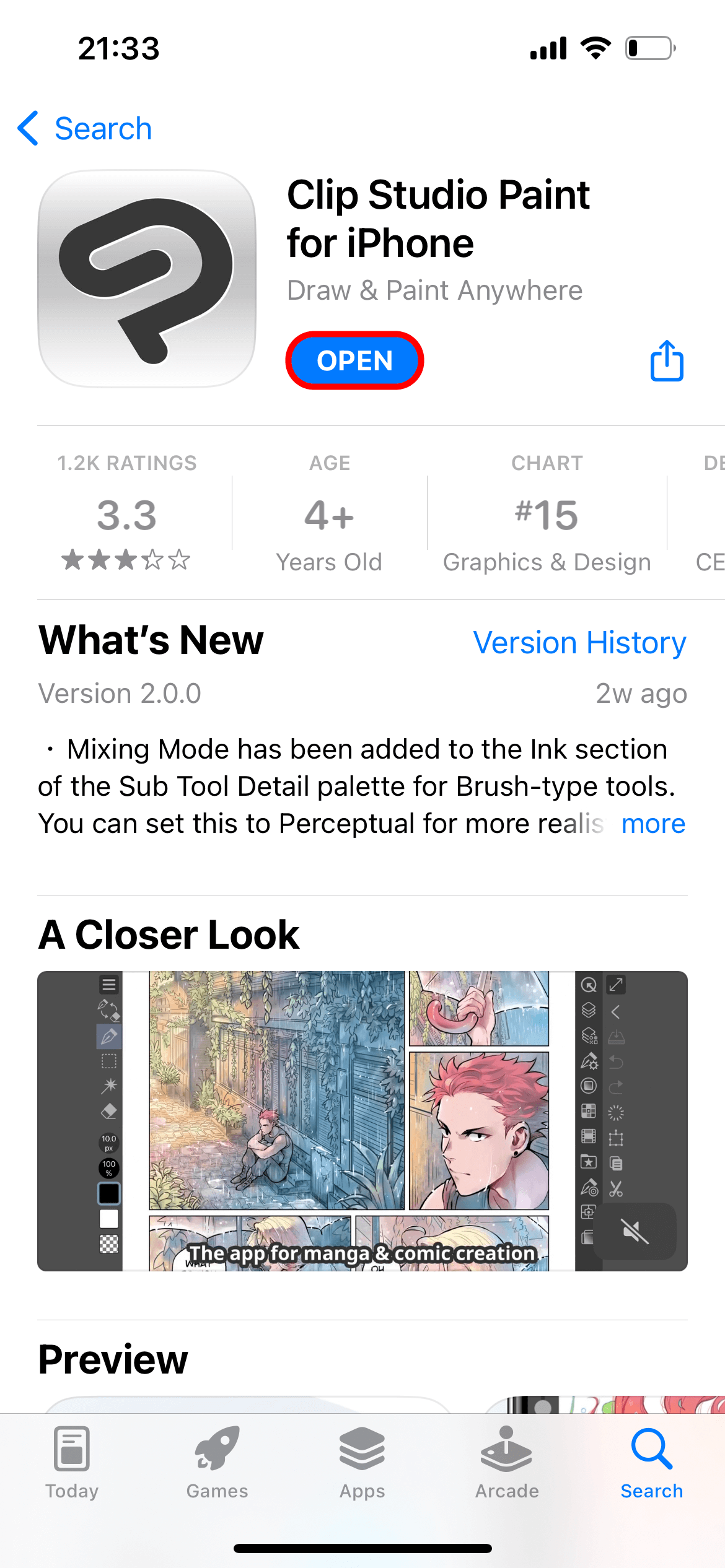
-
(2) Öffnen Sie eine beliebige Leinwand über Neue Leinwand
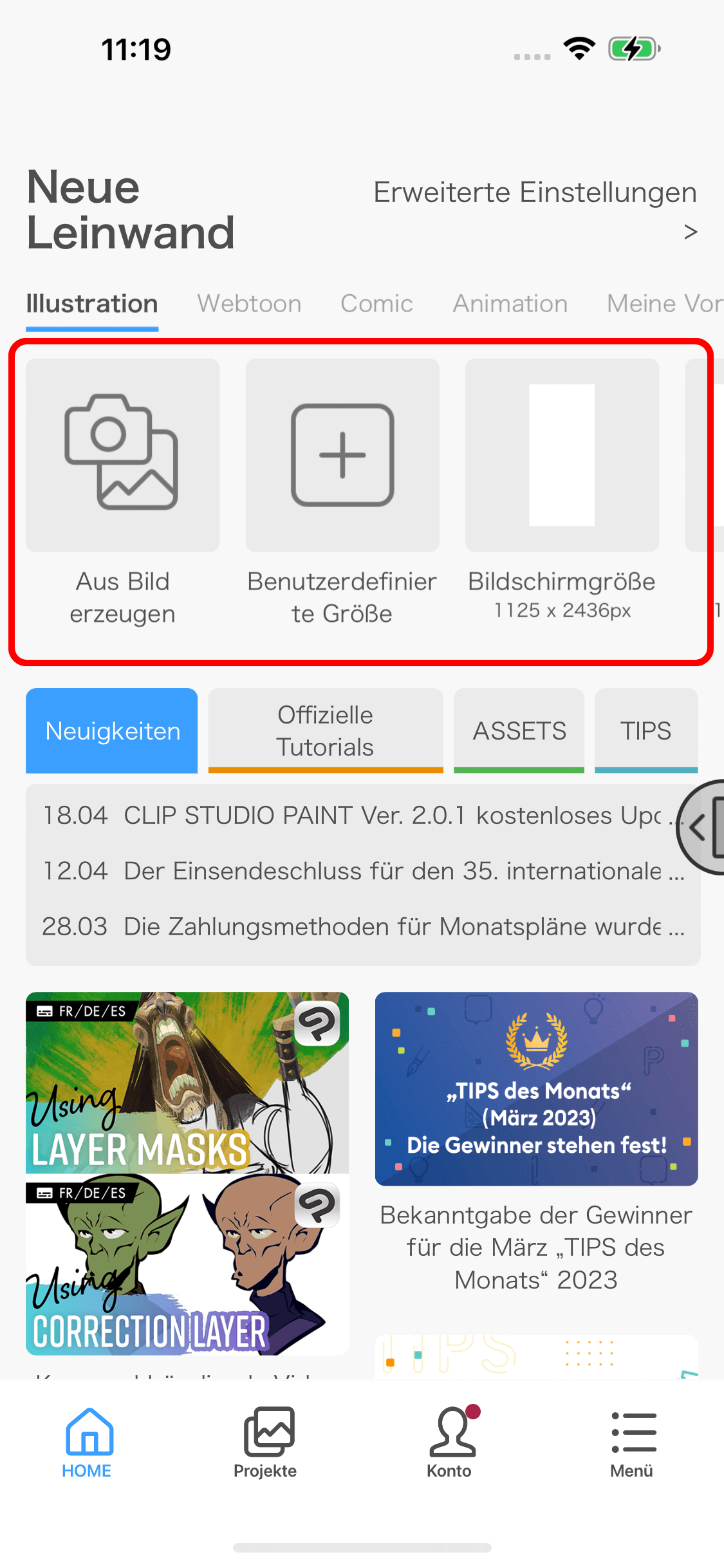
-
(3) Drücken Sie auf Menü
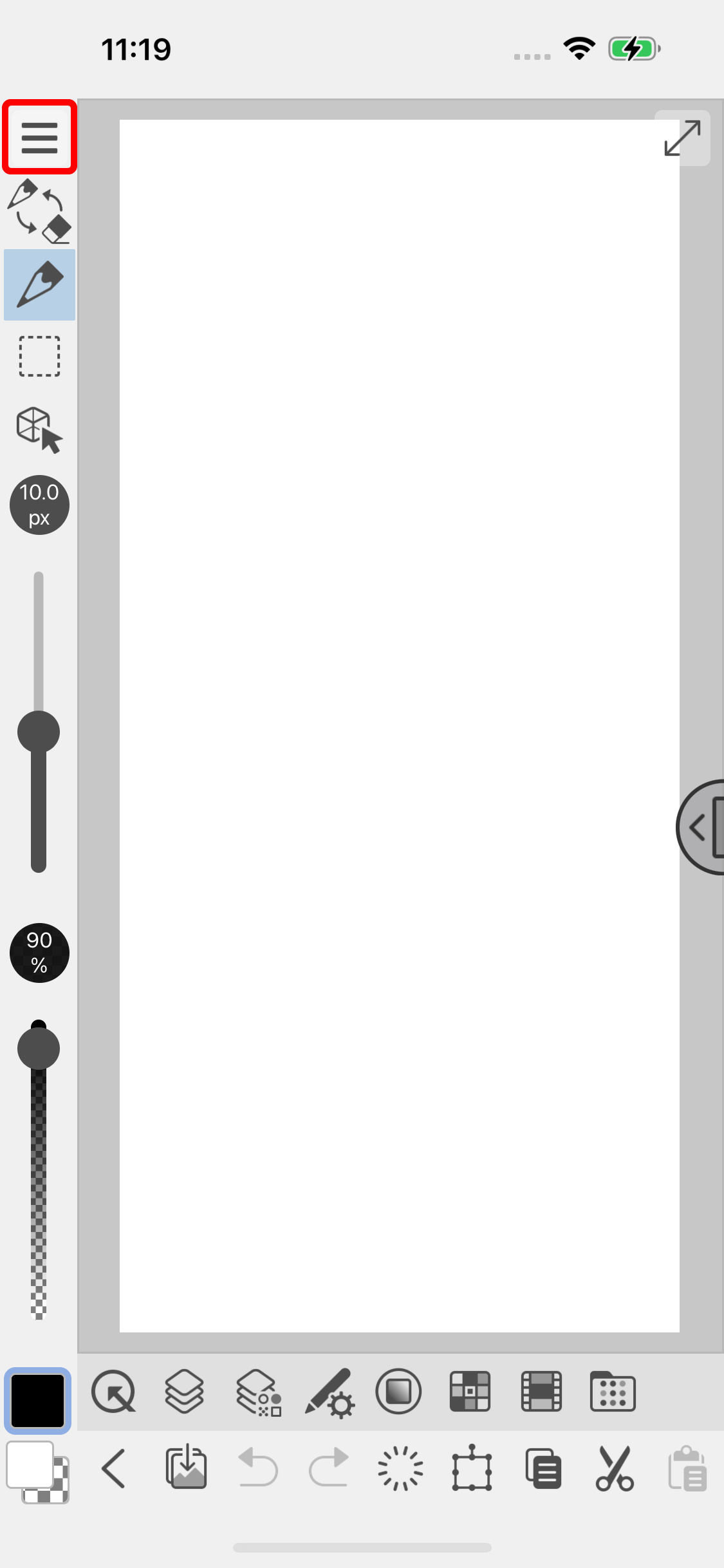
-
(4) Drücken Sie im Menü auf [Einstellungen]
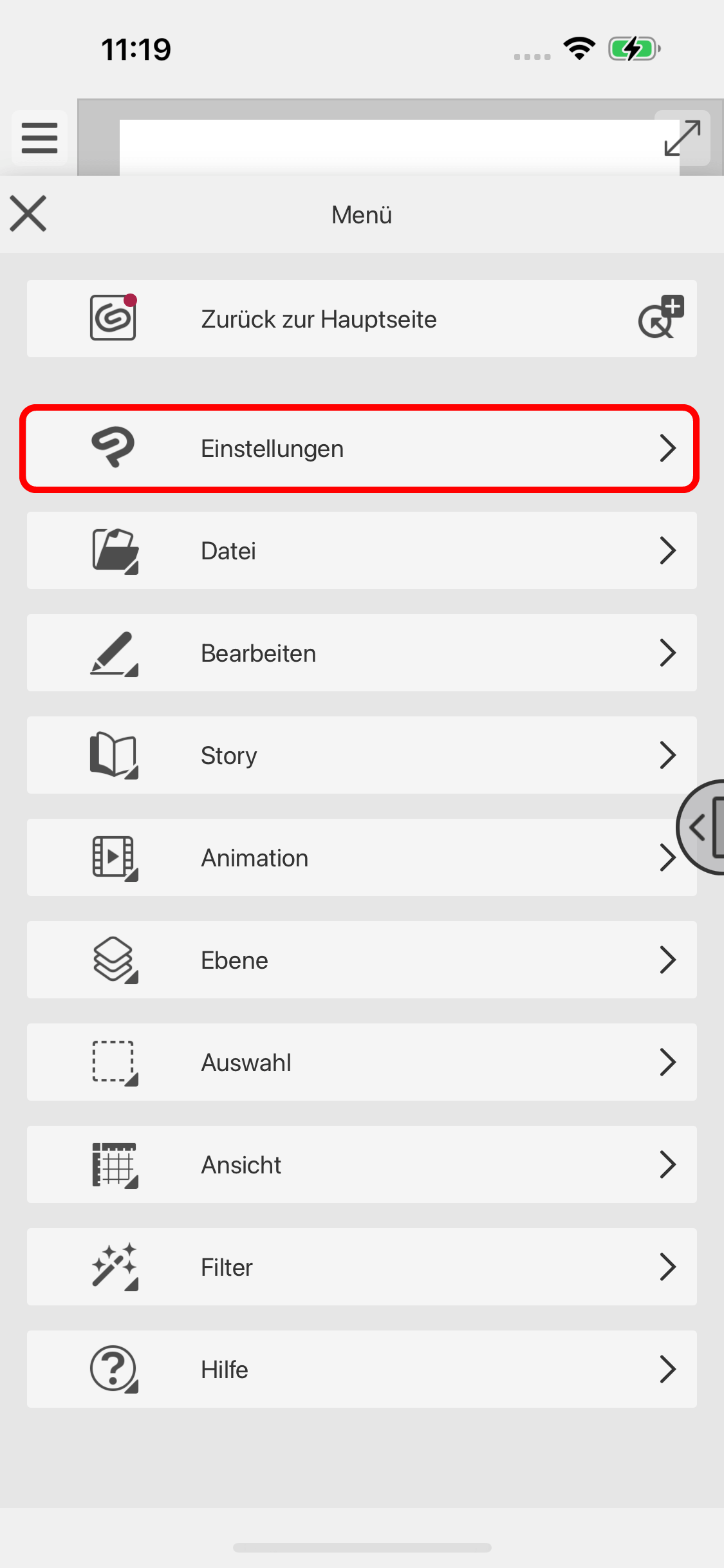
-
(5) Tippen Sie auf [App kaufen / Version oder Zahlungsplan ändern]
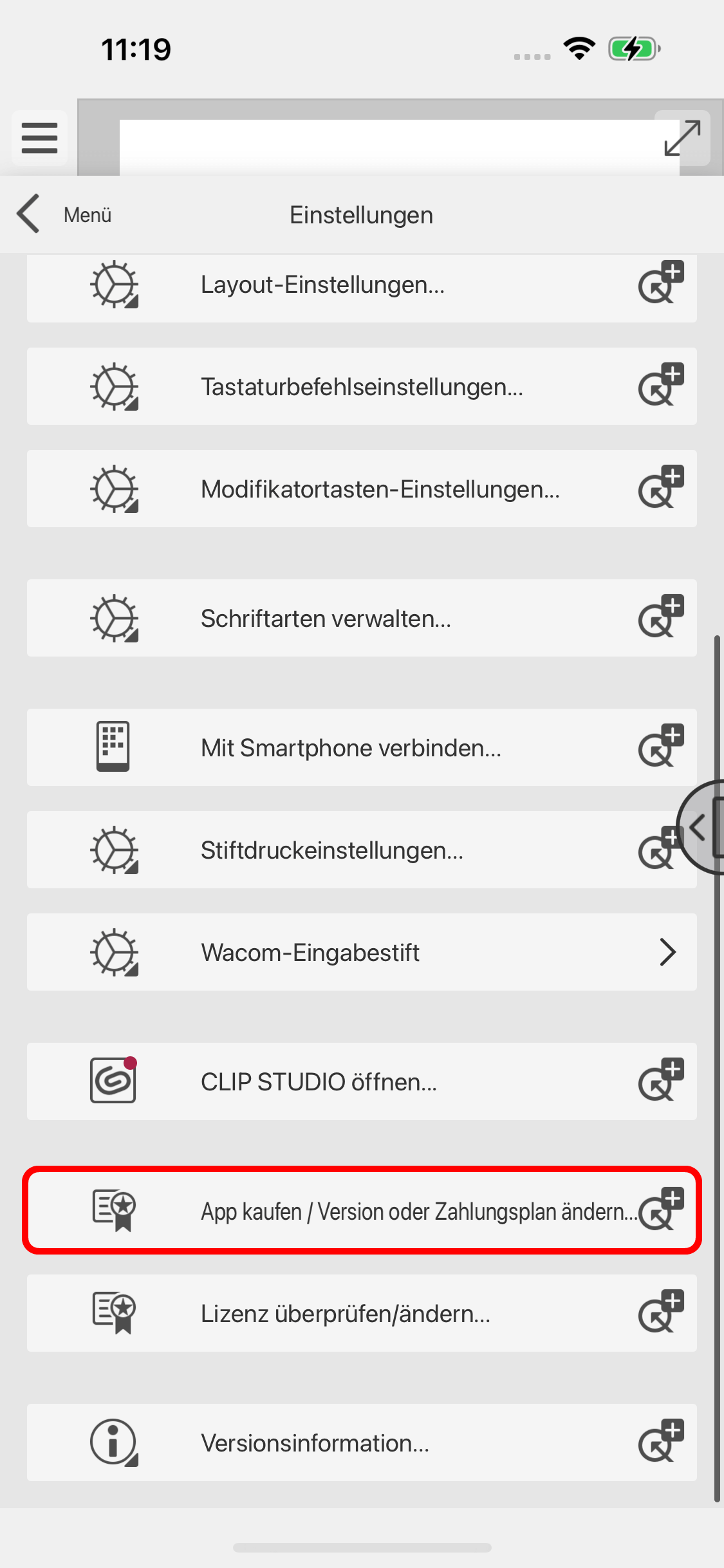
-
(6) Wählen Sie auf dem Anmeldebildschirm den gewünschten Plan aus.
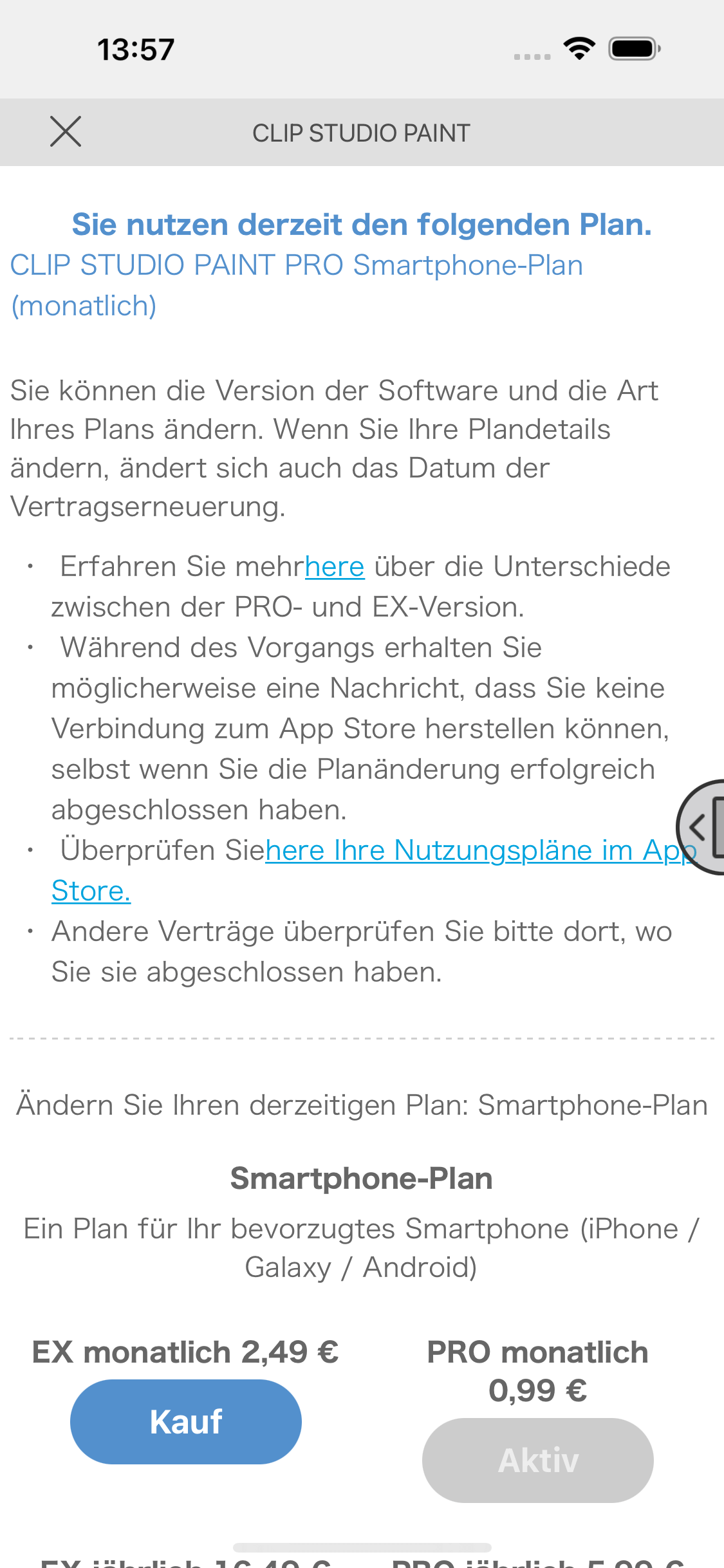
-
(7) Schließen Sie den Vertrag zum Plan ab.
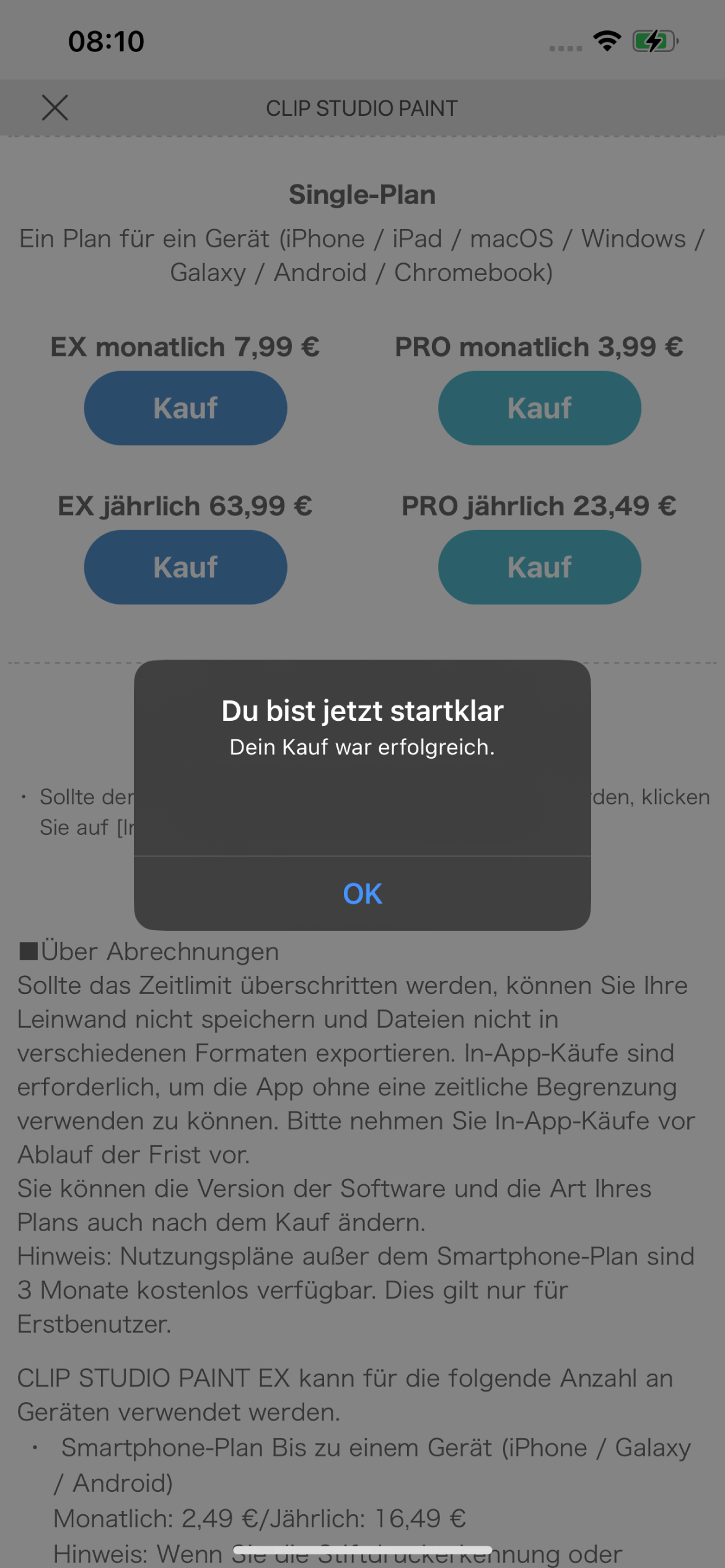
-
(8) Starten sie die App, um das Gerät, für das Sie sich angemeldet haben, zu verwenden.